Если вы не хотите использовать учетную запись электронной почты в приложении Почта, вы можете удалить ее оттуда. Вы можете следовать этому пошаговому руководству, чтобы удалить учетную запись электронной почты из приложения Почта Windows 10. Вы также можете удалить учетную запись из приложения Календарь.
Если вы по ошибке добавили учетную запись электронной почты на свой компьютер с Windows 10 или больше не хотите использовать добавленный идентификатор электронной почты, вы можете удалить его со своего компьютера, а также из приложения «Почта». Это поможет вам сделать ваше почтовое приложение менее загроможденным. Вы можете добавить практически любую учетную запись электронной почты, включая Outlook.com, Office 365, учетная запись Google, Yahoo, iCloud и т. д. в приложении Почта и включите синхронизацию.
Удаление учетной записи электронной почты из почтового приложения Windows 10
Чтобы удалить учетную запись электронной почты из почтового приложения в Windows 10, выполните следующие действия-
- Откройте приложение Почта в Windows 10
- Откройте его настройки
- Выберите Управление учетными записями
- Выберите идентификатор электронной почты, который вы хотите удалить из приложения Почта
- Нажмите на опцию Удалить учетную запись
- Подтвердите изменение.
Давайте теперь пройдемся по руководству с помощью снимков экрана.
Откройте приложение Почта на своем компьютере с Windows 10. Здесь вы должны найти все учетные записи электронной почты, которые вы добавили в это приложение. Вам нужно щелкнуть значок шестеренки настроек, который отображается слева от вас.
Он развернет панель настроек с правой стороны. Отсюда вам нужно нажать на Управлять аккаунтами вариант. После этого вы должны найти все идентификаторы электронной почты, которые вы включили в приложение Почта. Нажмите на адрес электронной почты, который вы хотите удалить.

Теперь вы должны увидеть окно настроек учетной записи, в котором вам нужно нажать на Удалить аккаунт вариант.
К вашему сведению, есть еще один способ открыть окно настроек учетной записи в приложении Почта. Для этого вам нужно щелкнуть правой кнопкой мыши идентификатор электронной почты в приложении Почта и выбрать Настройки аккаунта вариант.
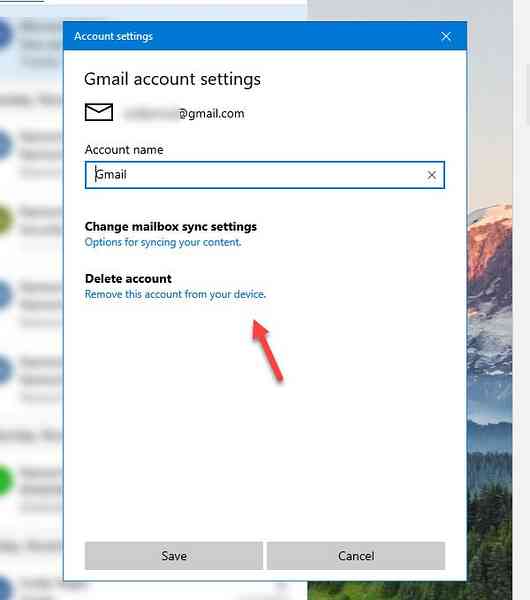
После этого вы должны увидеть окно подтверждения, в котором вам нужно щелкнуть Удалить кнопка.
После завершения процесса должно появиться сообщение об успешном завершении.
Если вы выполните все эти шаги, ваша учетная запись электронной почты будет удалена с вашего компьютера вместе со всем синхронизированным контентом. Независимо от того, сколько учетных записей электронной почты вы добавили в приложение Почта, вы можете удалить их все, выполнив те же действия.
Хочу больше? Взгляните на эту публикацию с советами и рекомендациями по работе с почтовым приложением для Windows 10.

 Phenquestions
Phenquestions


